Oltre al tocco convenzionale,
il pannello a sfioramento della macchina consente azioni come tocco
prolungato, gesto rapido e scorrimento.
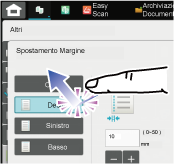 |
Tocco Con il dito toccare il pannello e poi sollevarlo velocemente. Usare questo metodo per selezionare un tasto, una scheda o una casella di controllo. |
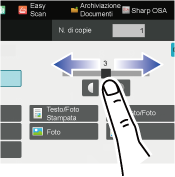 |
Scorrimento Spostare la barra di scorrimento (con il dito che resta a contatto con il pannello) per far scorrere verso l'alto o verso il basso un elenco con un gran numero di voci. |
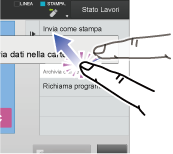 |
Tocco prolungato Con il dito toccare il pannello e lasciarlo in posizione per un tempo un po' più prolungato. Tenere premuto (tocco prolungato) il pannello operativo o i caratteri nella casella di testo per visualizzare i caratteri in una nuvoletta. |
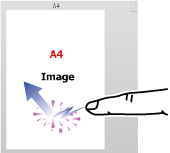 |
Doppio tocco Toccare lo schermo per due volte. Eseguire questa operazione per ingrandire l'immagine di anteprima. |
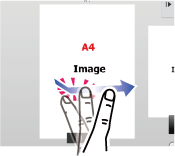 |
Gesto rapido Colpire rapidamente il pannello per far scorrere in modo veloce un'immagine in anteprima. |
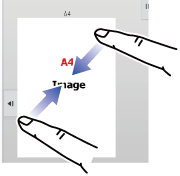 |
Rimpicciolimento Toccare lo schermo con due dita e avvicinarle tra loro. In questo modo si riducono le dimensioni del browser e la visualizzazione di anteprima. |
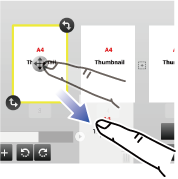 |
Trascinamento Trascinare (far scorrere il dito in qualunque direzione toccando il pannello) per sostituire una pagina nell'originale durante l'anteprima. |
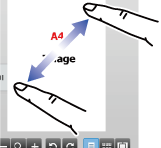 |
Allargamento Toccare lo schermo con due dita e allontanarle tra loro. In questo modo si aumentano le dimensioni del browser e la visualizzazione di anteprima. |
A. Toccare per selezionare un elemento. Il tasto selezionato
cambia colore.
B. Immettere i numeri utilizzando i tasti numerici.
C. Toccare per aumentare o diminuire un valore. Con un tocco
prolungato il valore aumenterà o diminuirà in modo continuo fino
a quando non si rimuove il dito dal pannello.
D. Toccare per inserire un segno di spunta
 e abilitare l'impostazione.
e abilitare l'impostazione.
E. Toccare qui per chiudere lo schermo.
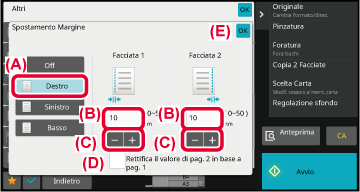
A. Toccare per selezionare un elemento. L'elemento selezionato
cambia colore.
B. Trascinare la barra verso l'alto e verso il basso. Viene
visualizzata quando la schermata non riesce a contenere tutti gli
elementi.
C. Colpire rapidamente il tasto verso l'alto o verso il basso.
L'elemento scorre verso l'alto o verso il basso.
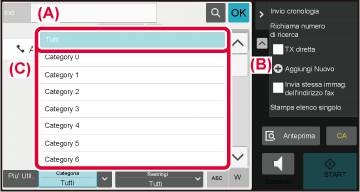
A. Far scorrere il dispositivo da una parte all'altra.
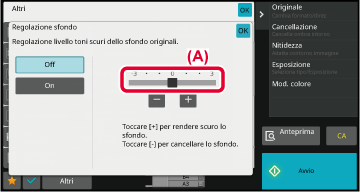
A. Toccare una scheda per cambiare la visualizzazione.
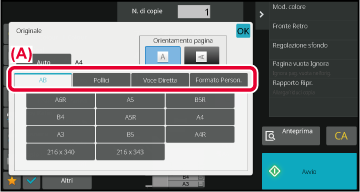
A. Quando si "rimpicciolisce" la schermata di anteprima,
l'immagine dello schermo si riduce. Quando si "allarga", l'immagine
si ingrandisce.
Quando si usa il "doppio tocco", anche l'immagine si ingrandisce.
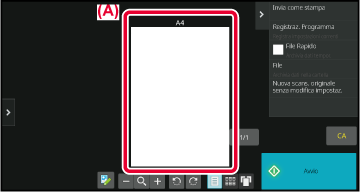
Toccare un numero per inserirlo.
Per cancellare il numero inserito, toccare il tasto [C]
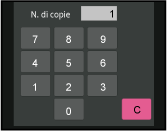
Toccare per eseguire un lavoro di stampa o invio.
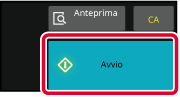
Toccare per interrompere la copia, la stampa o la trasmissione.
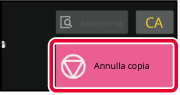
Toccare per annullare tutte le impostazioni e ripristinare
lo stato iniziale in ogni modalità.
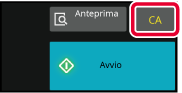
Version 05a / bp70m65_usr_05a_it